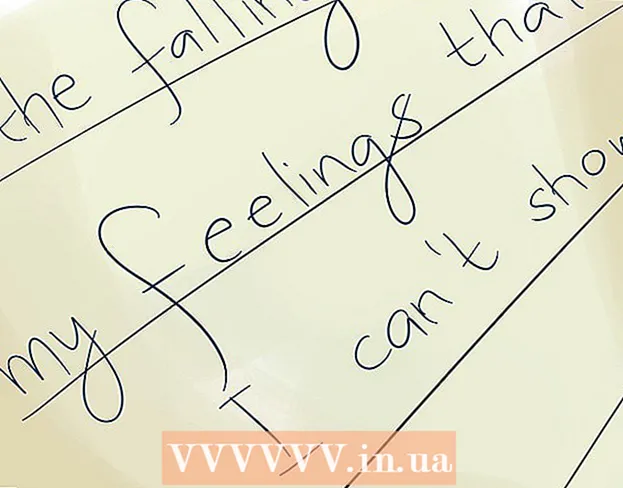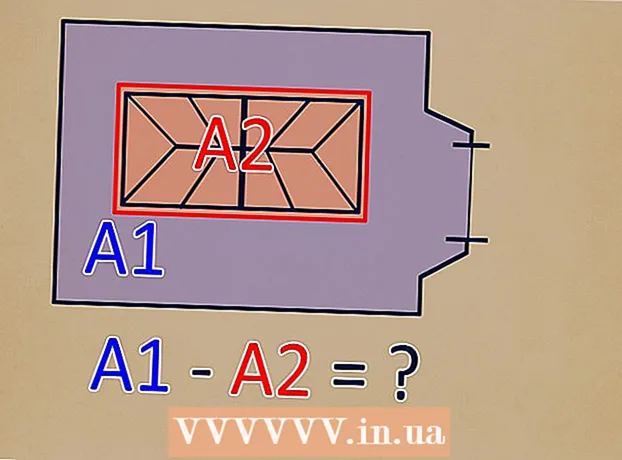Autors:
John Stephens
Radīšanas Datums:
26 Janvārī 2021
Atjaunināšanas Datums:
1 Jūlijs 2024

Saturs
Šajā rakstā ir parādīts, kā kopēt PDF faila saturu un ielīmēt to Microsoft Word dokumentā (vai līdzīgā veidā). Ja PDF fails tika izveidots no datora dokumenta, satura kopēšanai varat izmantot bezmaksas programmu Acrobat Reader; tomēr, ja PDF fails tiek skenēts (skenēts) datorā no papīra dokumenta vai tajā ir iespējota pretkopēšana, teksta atpazīšanai un konvertēšanai būs jāizmanto Google disks. Ja kāda no iepriekš minētajām opcijām ir neefektīva, varat tieši pārveidot PDF failus tieši Microsoft Word dokumentos.
Soļi
1. metode no 3: izmantojiet Adobe Acrobat Reader
Atveriet programmu Acrobat Reader. Adobe Acrobat Reader DC ir Adobe bezmaksas PDF skatītājs. Atkarībā no lejupielādētā PDF veida, izmantojot šo programmu, varat atlasīt un kopēt PDF faila saturu.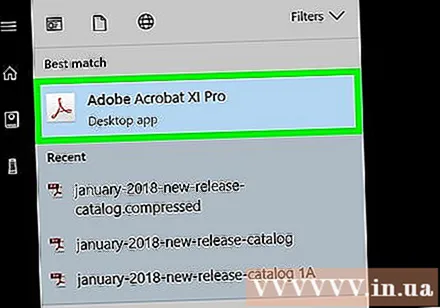
- Ja jums nav Adobe Reader, varat to lejupielādēt un instalēt bez maksas.
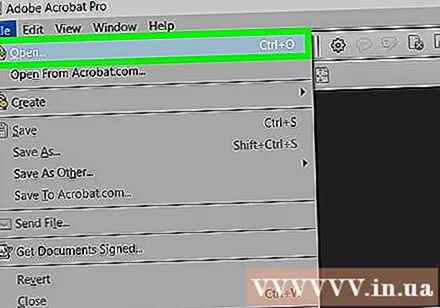
Atveriet PDF failu. Klikšķis Fails (File), atlasiet Atvērt (Atvērt) uznirstošajā izvēlnē atlasiet savu PDF failu un noklikšķiniet Atvērt loga apakšējā labajā stūrī.- Ja Adobe Reader nav noklusējuma PDF programma, vienkārši veiciet dubultklikšķi uz PDF faila, kuru vēlaties skatīt, lai to atvērtu, izmantojot Acrobat Reader.
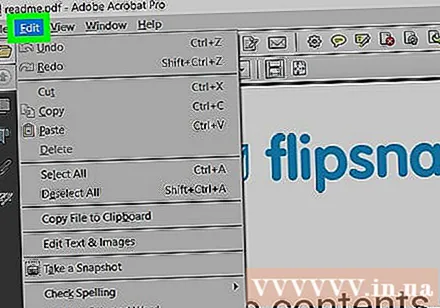
Klikšķis Rediģēt (Rediģēt) loga Acrobat Reader augšējā kreisajā stūrī (sistēmā Windows) vai ekrāna augšējā kreisajā stūrī (Mac datorā). Ekrānā tiks parādīts izvēles saraksts.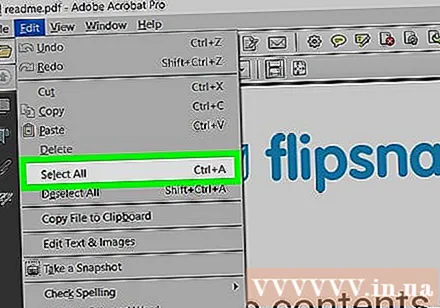
Klikšķis Izvēlēties visus (Atlasiet visu) izvēlnē Rediģēt (Rediģēt). Šī ir darbība, atlasot visu lapas tekstu, izņemot attēlu.- Ja viss teksts ir iezīmēts zilā krāsā, tekstu nevar kopēt un ielīmēt kā tekstu. Jums būs jāizmanto Google disks.
Klikšķis Rediģēt (Rediģēt) vēlreiz un pēc tam noklikšķiniet Kopēt (Kopēt), lai kopētu atlasīto tekstu.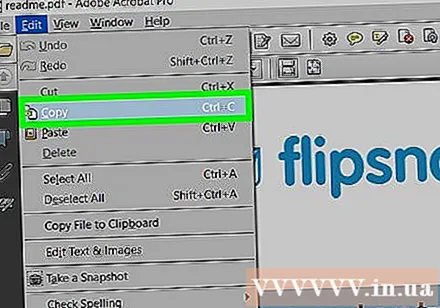
- Ja PDF failam ir vairākas lappuses, pēc šīs lapas satura ielīmēšanas jums būs jāatgriežas un jākopē viens otram.
Atveriet jaunu dokumentu. Parasti jums ir jāatver tāda programma kā Microsoft Word, Pages vai Google Docs.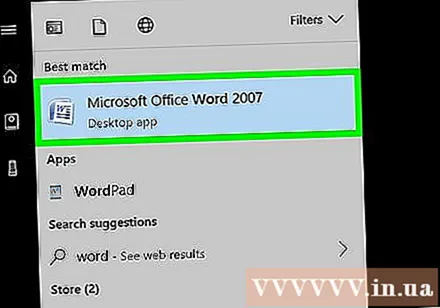
- Varat izmantot teksta redaktoru, piemēram, Notepad vai TextEdit, taču, izmantojot šo opciju, PDF formāts tiks mainīts.
Ielīmējiet nokopēto saturu, nospiežot Ctrl+V (operētājsistēmā Windows) vai ⌘ Komanda+V (Mac datorā). Tekstā redzēsiet no PDF nokopēto saturu.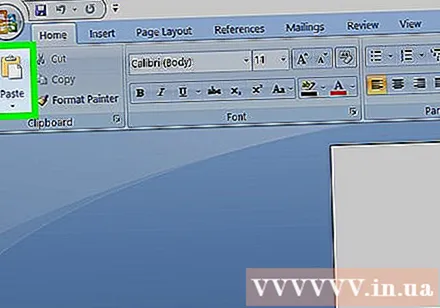
- Ja īsinājumtaustiņš nedarbojas, varat noklikšķināt uz tukšās teksta lapas un mēģināt vēlreiz.
- Varat arī ar peles labo pogu noklikšķināt uz lapas un atlasīt Ielīmēt (Ielīmēt) pašreiz parādītajā izvēlnē.
2. metode no 3: izmantojiet Google disku
Izmantojiet šo metodi, ja PDF failā ir attēlā iekodēts teksts. Skenētie PDF faili bieži tiek parādīti kā attēlu faili, nevis teksta faili. Lai attēlus pārveidotu par atlasāmu tekstu, jums būs jāizmanto optiskā rakstzīmju atpazīšana (OCR). Google disks, ievietojot PDF failus, ir aprīkots ar bezmaksas iebūvētu OCR pakalpojumu, un parasti tas ir efektīvs vairumā gadījumu.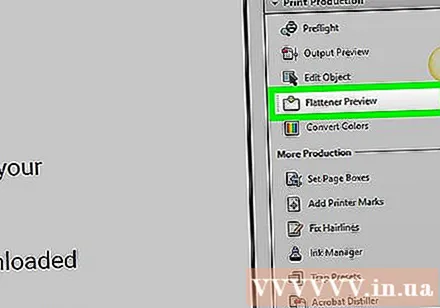
- Ja PDF failā ir iestatīta kopēšanas aizsardzības funkcija, veicot OCR, Google disks nevar noņemt PDF faila aizsardzības iestatījumu.
Atveriet Google disku, apmeklējot vietni https://drive.google.com/ no iecienītākās pārlūkprogrammas. Tas atvērs Google diska lapu, ja esat pierakstījies.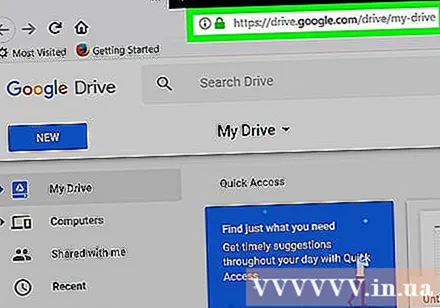
- Ja neesat pieteicies savā Google kontā, pirms turpināt, ievadiet savu e-pasta adresi un paroli.
Noklikšķiniet uz pogas JAUNS (Jauns) zilā krāsā Diska lapas augšējā kreisajā stūrī. Ekrānā tiks parādīts izvēles saraksts.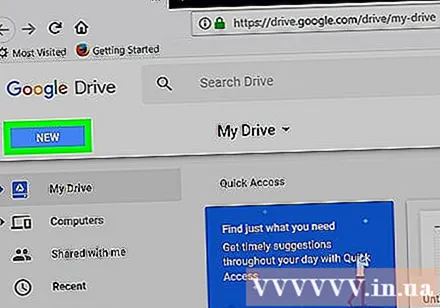
Klikšķis Failu augšupielāde (Lejupielādēt failu) uznirstošās izvēlnes augšdaļā, lai atvērtu jaunu logu.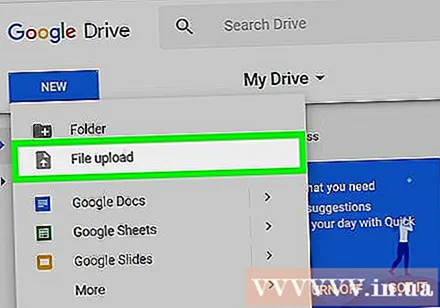
Atlasiet PDF failu, noklikšķinot uz vajadzīgā faila.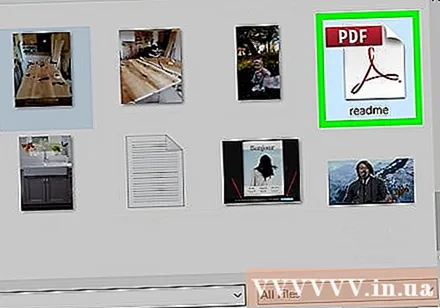
- Vispirms jums var būt jānoklikšķina uz mapes, kurā atrodas PDF fails, loga kreisajā pusē.
Klikšķis Atvērt (Atvērt) loga apakšējā labajā stūrī, lai augšupielādētu PDF failus Google diskā.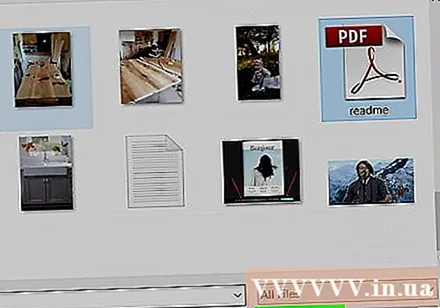
Atlasiet augšupielādēto PDF failu. Kad PDF fails ir augšupielādēts Google diskā, noklikšķiniet uz tā, lai to atlasītu.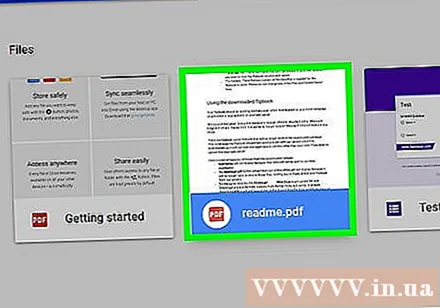
Klikšķis ⋮ lapas augšdaļā, lai atvērtu atlases sarakstu.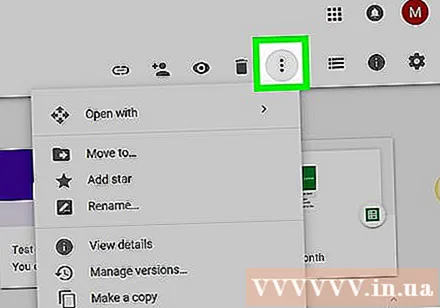
Izvēlieties Atvērt ar (Atvērt ar) netālu no izvēlnes augšdaļas. Blakus šai opcijai redzēsit citu izvēlni.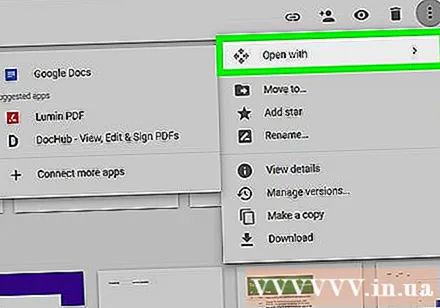
Klikšķis Google dokumenti izvēlnē. Tas prasīs, lai disks PDF faila tekstu skenētu Google dokumentā - tas var aizņemt nedaudz laika atkarībā no faila teksta garuma.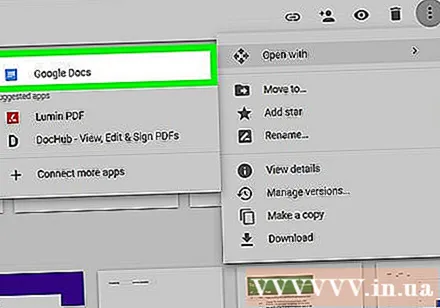
Pārbaudiet, kurš teksts ir pārveidots. Google diska OCR programma nav perfekta, un tā var izraisīt kļūdas vai nepārvērst visu tekstu. Jūs redzēsiet daudz atstarpes starp sekcijām; tāpēc pārbaudiet, vai viss teksts ir pārveidots.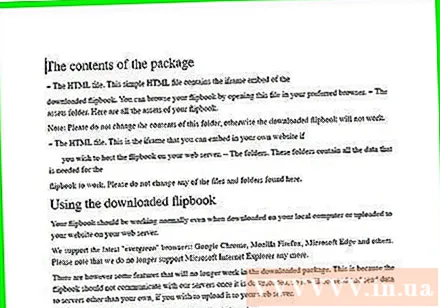
- Ja tiek parādīta kļūda, pirms teksta kopēšanas to var novērst Google dokumentos.
Atlasiet tekstu. Klikšķis Rediģēt (Rediģēt) lapas augšējā kreisajā stūrī, pēc tam atlasiet Izvēlēties visus (Atlasiet visu) izvēlnē.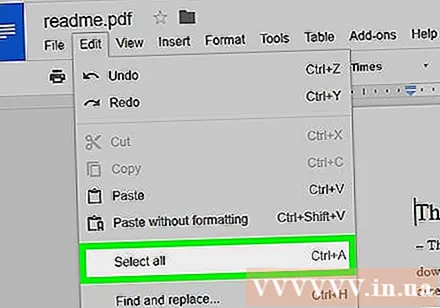
Nokopējiet tekstu nokopējot Rediģēt vēlreiz un izvēlieties Kopēt (Kopija).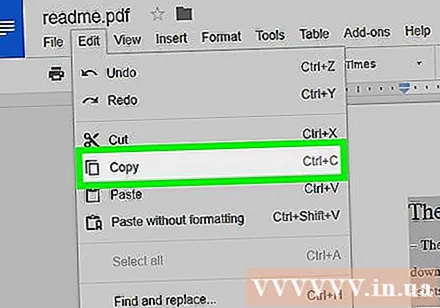
Atveriet jaunu dokumentu. Parasti jums ir jāatver tāda programma kā Microsoft Word, Pages vai Google Docs.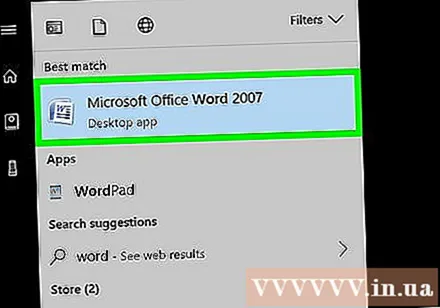
- Varat izmantot teksta redaktoru, piemēram, Notepad vai TextEdit, taču, izmantojot šo opciju, PDF formāts tiks mainīts.
Ielīmējiet nokopēto tekstu, nospiežot Ctrl+V (operētājsistēmā Windows) vai ⌘ Komanda+V (Mac datorā). Jūs redzēsiet tekstā parādīto PDF saturu.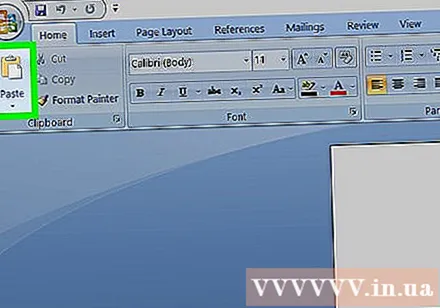
- Ja īsinājumtaustiņš nedarbojas, varat noklikšķināt uz tukšas lapas tekstā un mēģināt vēlreiz.
- Varat arī ar peles labo pogu noklikšķināt uz lapas un atlasīt Ielīmēt (Ielīmēt) pašreiz parādītajā izvēlnē.
3. metode no 3: PDF konvertēšana uz Word
Atveriet PDF uz Word konversijas lapu, apmeklējot vietni http://pdf2doc.com/ no iecienītākās pārlūkprogrammas.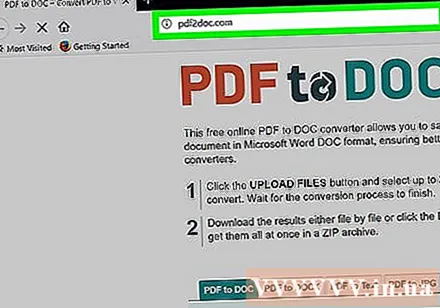
- Šī lapa tikai konvertē PDF failu uz Word un neatbalsta teksta kopēšanu un ielīmēšanu.
Noklikšķiniet uz pogas Augšupielādējiet datnes (Lejupielādēt failu) lapas centrā, lai atvērtu jaunu logu.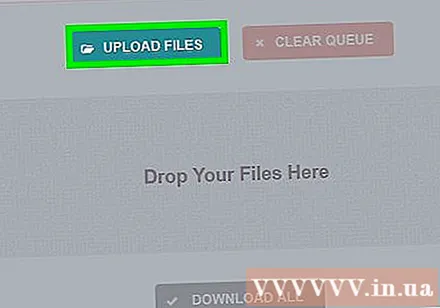
Atlasiet PDF failu, noklikšķinot uz faila, kuru vēlaties izmantot.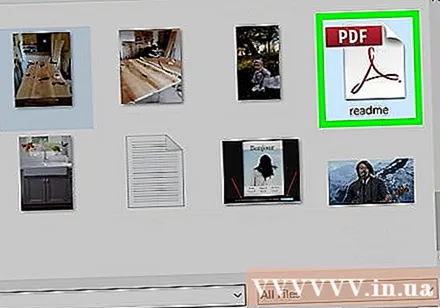
- Vispirms jums var būt jānoklikšķina uz mapes, kurā atrodas PDF fails, loga kreisajā pusē.
Klikšķis Atvērt (Atvērt) loga apakšējā labajā stūrī, lai augšupielādētu PDF failu konvertējošajā lapā.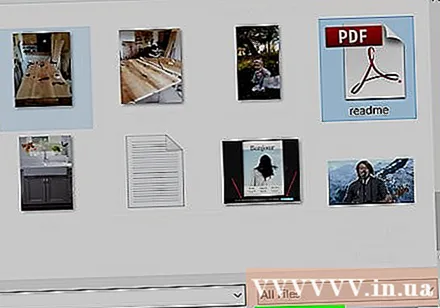
Noklikšķiniet uz pogas LEJUPIELĀDĒT Pēc lejupielādes un konvertēšanas pabeigšanas dzeltenā (Lejupielādēt) krāsa parādās zem PDF faila nosaukuma. Tādējādi tiks lejupielādēts PDF fails Word formātā.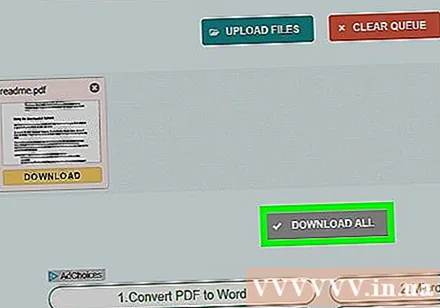
- Word dokumentus varat atvērt, veicot dubultklikšķi uz faila un rediģējot no PDF faila nokopēto saturu.
- Ņemiet vērā, ka datorā skenētie PDF faili lejupielādes laikā būs attēla formātā. Lai apstrādātu šos failus, jums būs jāizmanto Google disks.
Padoms
- Konvertējot tekstu, izmantojot Google disku, PDF faila fonts var ietekmēt rakstzīmju atpazīšanu. Jūs veiksmīgi pārveidosiet tekstu, kad PDF failā būs skaidrs, viegli lasāms fonts.
Brīdinājums
- Ne visi PDF faili ļauj kopēt tekstu, jo daļa teksta ir droša (tas nozīmē, ka, lai piekļūtu tam, nepieciešama parole).